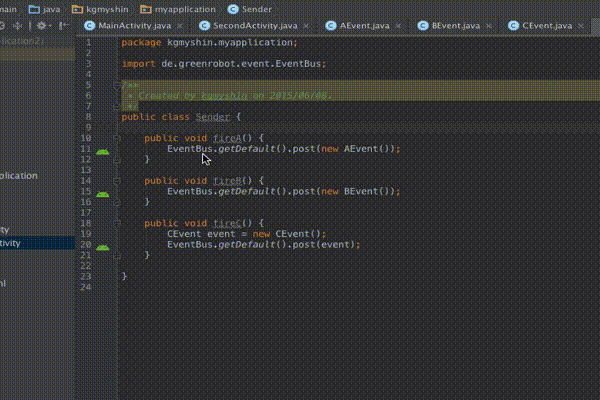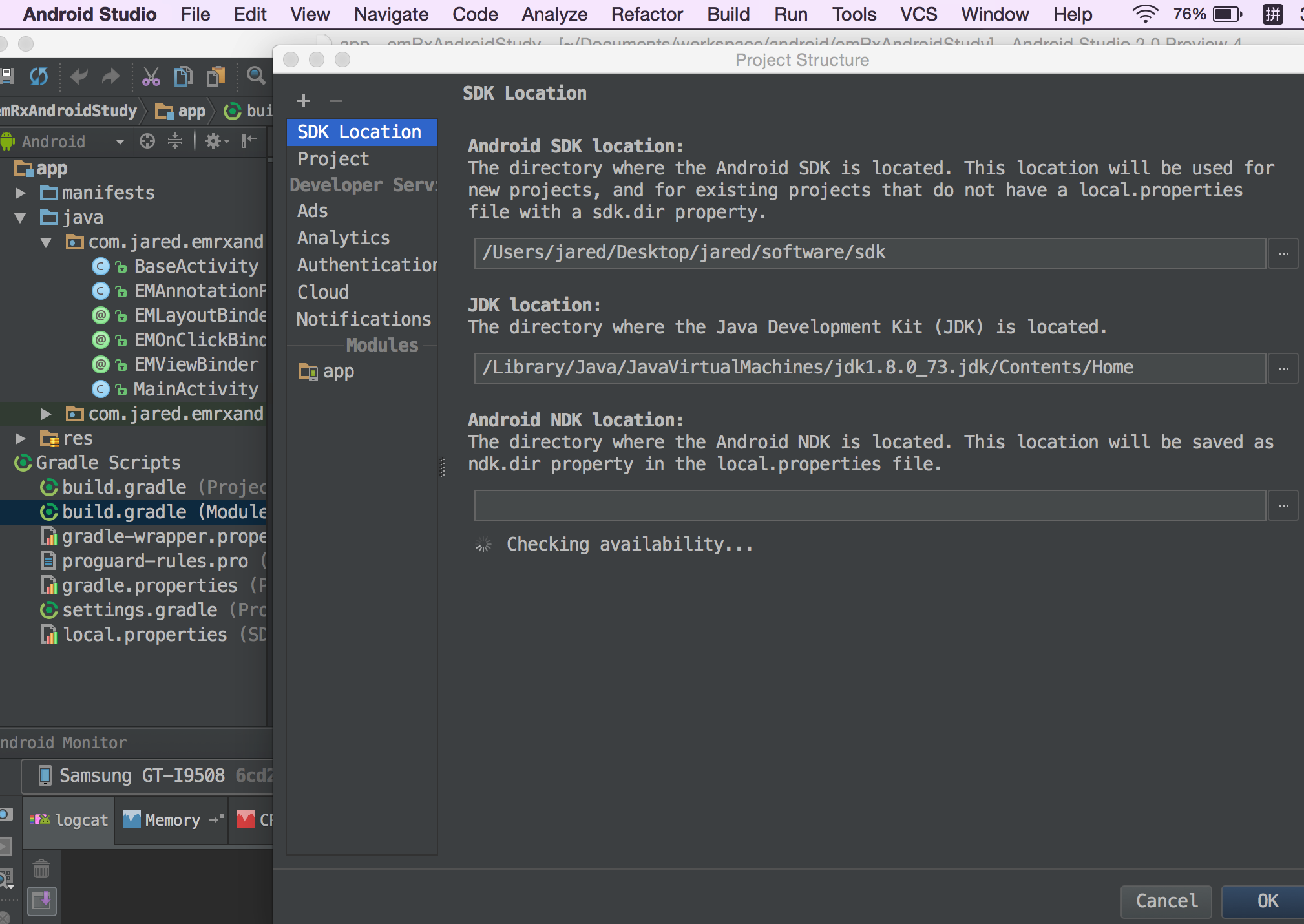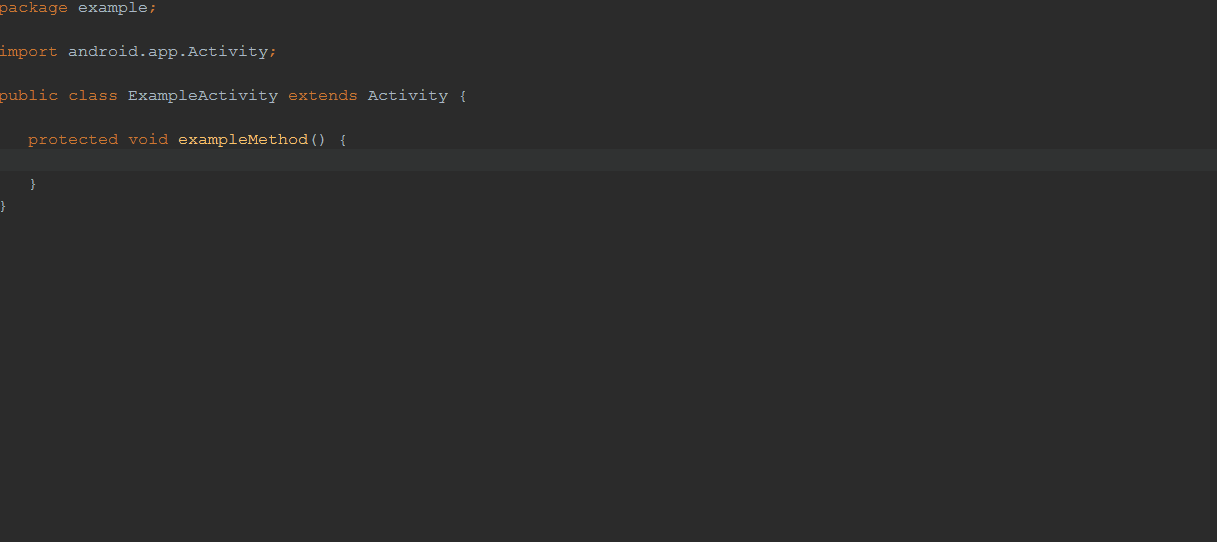最完整Android Studio外掛整理
現在Android的開發者基本上都使用Android Studio進行開發(如果你還在使用eclipse那也行,畢竟你樂意怎麼樣都行)。使用好Android Studio外掛能大量的減少我們的工作量。
快速將json字串轉換成一個Java Bean,免去我們根據json字串手寫對應Java Bean的過程。
使用方法:快捷鍵Alt+S也可以使用Alt+Insert選擇GsonFormat
配合ButterKnife實現註解,從此不用寫findViewById,想著就爽啊。在Activity,Fragment,Adapter中選中佈局xml的資源id自動生成butterknife註解。
使用方法:Ctrl+Shift+B選擇圖上所示選項
如果不能用的話 點選File→Project Structure→Modules下對應的專案→Dependencies→右側的加號→Library Dependency→輸入ButterKnife搜尋,點選下載com.jakewharton:butterknife:7.0.1
根據佈局檔案快速生成對應的Activity,Fragment,Adapter,Menu。
JavaBean序列化,快速實現Parcelable介面。
顯示依賴庫中得方法數
可以根據Activity或者fragment的生命週期對其生命週期方法位置進行先後排序,快捷鍵Ctrl + alt + K
在右邊可以預覽程式碼,實現快速定位
查詢bug的外掛,Android Studio也提供了程式碼審查的功能(Analyze-Inspect Code…)
Android Studio自動生成dimen.xml檔案外掛
在Android Studio中請求、除錯介面
根據xml自動生成style程式碼的外掛
Usage:
a. copy lines with future style from your layout.xml file
b. paste it to styles.xml file with Ctrl+Shift+D (or context menu)
c. enter name of new style in the modal window
d. your style is prepared!
這是一個非常強大的圖片匯入外掛。它匯入Android圖示與Material圖示的Drawable ,批量匯入Drawable ,多源匯入Drawable(即匯入某張圖片各種dpi對應的圖片)
通過資原始檔命名自動生成Selector檔案。
實現Serializable序列化bean
Adds a new action ‘SerialVersionUID’ in the generate menu (alt + ins). The action adds an serialVersionUID field in the current class or updates it if it already exists, and assigns it the same value the standard ‘serialver’ JDK tool would return. The action is only visible when IDEA is not rebuilding its indexes, the class is serializable and either no serialVersionUID field exists or its value is different from the one the ‘serialver’ tool would return.
速度較快的android模擬器
幫助你在開發階段方便的檢測出記憶體洩露的問題,使用起來更簡單方便。
可以參考以下文章:
LeakCanary 中文使用說明
可根據字尾快速完成程式碼,這個屬於拓展吧,系統已經有這些功能,如sout、notnull等,這個外掛在原有的基礎上增添了一些新的功能,我更想做的是通過原作者的程式碼自己定製功能,那就更爽了
通過自定義Holo主題顏色生成對應的Drawable和佈局檔案
dagger視覺化輔助工具
maven gradle 依賴支援自動補全
ButterKnife這個第三方庫每次更新之後,繫結view的註解都會改變,從bind,到inject,再到bindview,搞得很多人都不敢升級,一旦升級,就會有巨量的程式碼需要手動修改,非常痛苦
當我們有一些非常棒的程式碼需要拿到其他專案使用,但是我們發現,那個專案對第三方庫的使用是有限制的,我們不能使用butterknife,這時候,我們又得從註解改回findviewbyid
針對上面的兩種情況,如果view比較少還好說,如果有幾十個view,那麼我們一個個的手動刪除註解,寫findviewbyid語句,簡直是一場噩夢(別問我為什麼知道這是噩夢)
所以,這種有規律又重複簡單的工作為什麼不能用一個外掛來實現呢?於是RemoveButterKnife的想法就出現了。
一鍵生成專案混淆程式碼外掛,值得你安裝~(不過目前可能有些第三方專案的混淆還未新增完全)
otto事件導航工具。
eventbus導航外掛(對於最新版的 EventBus 3.0.0 好像無效,請替換為eventbus3-intellij-plugin此外掛地址在本文第51個)
markdown外掛
設定AS程式碼編輯區的背景圖
首先點選介面的設定按鈕 進入設定介面,選中Plugins,右邊選擇 Browser … ,輸入Sexy … 下面自動彈出候選外掛,右邊點選Install 安裝
安裝成功 後需要重啟AS
重啟完成之後 進入設定介面 選擇other Setting 下的Sexy Editor , 右側 insert 一張或多張圖片即可,上面的其他設定可以設定方位 間隔時間 透明度等等,設定完成後,要關閉開啟的檔案,重新開啟專案檔案即可在程式碼編輯區顯示插入的圖片,作為程式碼編輯區的背景圖。
佈局檔案分組的外掛
DPI計算外掛
在java 6 7中使用 lambda表示式外掛
可以將程式碼中的字串寫在string.xml檔案中
新增Material主題到你的AS
我們都知道在Git 中想要過濾掉一些不想提交的檔案,可以把相應的檔案新增到.gitignore 中,而.gitignore 這個Android Studio 外掛根據不同的語言來選擇模板,就不用自己在費事新增一些檔案了,而且還有自動補全功能,過濾檔案再也不要複製檔名了。我們做專案的時候,並不是所有檔案都是要提交的,比如構建的build 資料夾,本地配置檔案,每個Module 生成的iml 檔案,但是我們每次add,commit 都會不小心把它們新增上去,而gitignore 就是解決這種痛點的,如果你不想提交的檔案,就可以在建立專案的時候將這個檔案中新增即可,將一些通用的東西遮蔽掉。
CheckStyle-IDEA 是一個檢查程式碼風格的外掛,比如像命名約定,Javadoc,類設計等方面進行程式碼規範和風格的檢查,你們可以遵從像Google Oracle 的Java 程式碼指南 ,當然也可以按照自己的規則來設定配置檔案,從而有效約束你自己更好地遵循程式碼編寫規範。
Android Studio Plugin,Translate English to Chinese. Android Studio 翻譯外掛,可以將英文翻譯為中文。
github:WakaTime
記錄你在IDE上的工作時間
無線除錯應用
可用於將專案中的 string 資源自動翻譯為其他語言的 Android Studio/IntelliJ IDEA 外掛
又一翻譯外掛,可中英互譯。
快速生成單例模式的預設
Android Studio 自動生成佈局程式碼外掛
程式碼生成規則
a.自動遍歷目標佈局中所有帶id的檔案, 無id的不會識別處理
b.控制元件生成的變數名預設為id名稱, 可以在彈出確認框右側的名稱輸入欄中自行修改
c.所有的Button或者帶clickable=true的控制元件, 都會自動在程式碼中生成setOnClickListener相關程式碼
d.所有EditText控制元件, 都會在程式碼中生成非空判斷程式碼, 如果為空會提示EditText的hint內容, 如果hint為空則提示xxx字串不能為空字樣, 最後會把所有輸入框的驗證合併到一個submit方法中
e.會自動識別佈局中的include標籤, 並讀取對應佈局中的控制元件
能夠實時預覽Android佈局,它會監聽佈局檔案的改動,如果有程式碼變化,就會立即重新整理UI。
不僅能夠做到UI佈局的實時預覽,它甚至做到了讓你更改java程式碼後就能實時替換apk中的類檔案,達到應用實時重新整理,官網的介紹是:Skip build, install and run,因此它可以節約我們很多很多的時間,它的效果也十分不錯。
SDK管理外掛,自動檢測更新並下載。(圖片與外掛無關哈)
搜尋最好的Android程式碼。(Studio裡面直接可以搜到此外掛)
drakeet 開發一個一鍵格式化你的 XML 檔案的 Android Studio 外掛,至於為什麼不用 Android Studio 自帶的格式化功能而用這個外掛,可以看下作者的一篇 Blog -> 當我們談 XML 佈局檔案程式碼的優雅性
一個可以通過輸入文字找到strings.xml資源的外掛
vim 本身就是一款很優秀的文字編輯器,而Android Studio 更是一款編寫APP應用的神器。如果兩個款優秀的軟體結合在一起感覺會怎樣呢?
詳細請看文章:Android Studio +Vim
引導 EventBus 的 post 和 event(對於最新版的 EventBus 3.0.0 有效)
主要Bug修復工作:
修改包名和方法名以適應 EventBus 3.X
替換一個在新版的 intellij plugin SDK 已經不存在的類
增加若干 try-catch ,防止外掛崩潰
Exynap 一個幫助開發者自動生成樣板程式碼的 AndroidStudio 外掛
Force clear delaying & no longer needed Gradle tasks.
一款Intellj IDEA 和Android Studio的外掛,可以為MVP生成介面以及實現類,解放雙手。
具體請檢視Android Studio外掛之MVPHelper,一鍵生成MVP程式碼一文
這是一款專為微信小程式開發的外掛,目前可在 IntelliJ IDEA 中使用。它可以幫你完成重複機械無趣麻煩的繫結方法的過程,自動的將需要新建的方法注入到 js 檔案中去。
讓 Intellij 支援 Emoji 輸入提醒
上傳apk檔案到指定的地址,提供自定義引數
生成MultiType和itemviewprovider(關於MultiType請檢視Android 複雜的列表檢視新寫法 MultiType)
Android Studio 的外掛,方便快速實現ButterKnife註解框架,包含了android-butterknife-zelezny 1.6版本的所有功能,並在此基礎上新增如下功能:
1.可以自由選擇是否在當前類中對ButterKnife進行初始化,避免了原版本只要使用外掛初始化控制元件會自動在onCreate中進行ButterKnife.bind(this)的尷尬。
這樣就可以在基類中進行ButterKnife的初始化,不必要每個類中都要初始化,對開發框架的搭建更加方便。
2.在Android Studio的設定介面,對在當前類中是否強制初始化提供了預設值設定,這樣就可以讓外掛使用更符合自己的操作習慣。
這是一個為了方便 Android 多渠道打包的 Android Studio / IDEA 外掛
安裝:
- 開啟 Android Studio: 開啟 Setting/Preferences -> Plugins -> Browse repositories 然後搜尋 ApkMultiChannel 安裝重啟
或者
- 下載 ApkMultiChannelPlugin.jar 然後 Setting/Preferences -> Plugins -> Install plugin from disk 選擇 ApkMultiChannelPlugin.jar 安裝重啟
使用方式:
-
選擇 apk
-
配置
配置說明:
Key Store Path: 簽名檔案的路徑
Key Store Password: 簽名檔案的密碼
Key Alias: 金鑰別名
Key Password: 金鑰密碼
Zipalign Path: zipalign檔案的路徑(用於優化 apk;zipalign 可以確保所有未壓縮的資料均是以相對於檔案開始部分的特定位元組對齊開始,這樣可減少應用消耗的 RAM 量。)
Signer Version: 選擇簽名版本:apksigner 和 jarsigner
Build Type: 打包方式
Channels: 渠道列表,每行一個,最前面可加 > 或不加(儲存資訊的時候,程式會自行加上)
-
開始打包
一個 IDEA 的程式碼生成外掛,通過 Velocity 支援自定義程式碼模板來生成程式碼。詳細介紹IDEA程式碼生成外掛CodeMaker
可以一鍵清理快取並重啟APP
此外掛來自[email protected]的分享,感謝[email protected]的分享
Android Studio和IDEA中一個很有用的記憶體除錯外掛
功能:壓縮圖片資源,一次最多壓縮500張 壓縮的核心功能是TinyPng這個網站提供的
但是這個網站一次只能上傳20張圖片,所以你需要上傳下載,上傳下載重複工作。 好在這個網站提供了api可以壓縮圖片。
在開發者頁面下申請api key。對於一個key,每月有500次的免費壓縮額度,如果壓縮超過了 500張圖片,就不能使用了。需要另外付費。但是申請這個api特別簡單,填下郵箱,使用者名稱就行,多申請 兩個郵箱。1000張圖片也妥妥夠了。 這裡推薦google個十分鐘郵箱,不需要註冊,只能使用十分鐘,用來收一下驗證碼很方便。
使用方式:
1.在File->Settings->Plugins裡下載外掛 TinyPic
2.安裝完後重啟,在Tools目錄下找到TinyPic
4.選擇圖片,可以選擇圖片,或者選擇資料夾或者同時選中,反正是遍歷資料夾下的圖片,篩選jpg和png ,key的剩餘次數
6.超過500次的提示(後續會考慮加入 生成壓縮的資訊的檔案,因為大家都用git,其實也不是很必要)
這是一個androidStudio翻譯與陌生單詞記錄外掛
你所翻譯的單詞會被記錄在你當前使用者目錄下的ReciteWords.md檔案中(如:C:\Users\Bolex\ReciteWords.md)。可以通過Markdown編輯器開啟它進行學習。效果如下:
TemplateBuilder是一款能夠幫助我們快速生成Android Studio Template的AS外掛,將通過逐個檔案去配置模板的方式改進為通過外掛來實現,對於簡單的模板製作,只需要一鍵即可生成。
相關推薦
最完整Android Studio外掛整理
現在Android的開發者基本上都使用Android Studio進行開發(如果你還在使用eclipse那也行,畢竟你樂意怎麼樣都行)。使用好Android Studio外掛能大量的減少我們的工作量。 快速將json字串轉換成一個Java Bean,免去我們根據json字串手寫對應Java Bean的過
最全Android Studio外掛整理
現在Android的開發者基本上都使用Android Studio進行開發(如果你還在使用eclipse那也行,畢竟你樂意怎麼樣都行)。使用好Android Studio外掛能大量的減少我們的工作量。快速將json字串轉換成一個Java Bean,免去我們根據json字串手寫
史上最全最權威的Android Studio外掛整理
現在Android的開發者基本上都使用Android Studio進行開發(如果你還在使用eclipse那也行,畢竟你樂意怎麼樣都行)。使用好Android Studio外掛能大量的減少我們的工作量。 1.GsonFormat 快速將json字串轉換成一個Java Bea
最全最好用的Android Studio外掛整理
現在Android的開發者基本上都使用Android Studio進行開發(如果你還在使用eclipse那也行,畢竟你樂意怎麼樣都行)。使用好Android Studio外掛能大量的減少我們的工作量。 1.GsonFormat 快速將json字串轉換成一個Java Bean,免去我們根據json字串手寫對應
[轉]史上最全的android studio 外掛大全整理
現在Android的開發者基本上都使用Android Studio進行開發(如果你還在使用eclipse那也行,畢竟你樂意怎麼樣都行)。使用好Android Studio外掛能大量的減少我們的工作量。 1.GsonFormat 快速將json字串轉換成一個Java Bean,免去我們根據js
最強 Android Studio 使用小技巧和快捷鍵
面板 panel 讓其 駝峰 展示 tab鍵 所在 最有 初始 常用技巧 1. 書簽(Bookmarks) 描述:這是一個很有用的功能,讓你可以在某處做個標記(書簽),方便後面再跳轉到此處。 調用:Menu → Navigate → Bookmarks 快捷鍵: 添
Android Studio 外掛大全(轉)
轉自:http://blog.csdn.net/alpha58/article/details/62881144 現在Android的開發者基本上都使用android Studio進行開發(如果你還在使用eclipse那也行,畢竟你樂意怎麼樣都行)。使用好Android
Android Studio 外掛 GsonFormat 自動生成實體類
Android Studio 中自帶 GsonFormat 外掛,可以根據你的Json 串,自動生成相應的實體類。非常方便。介紹下使用教程: 第一步 : File --->Setting------>Plugins,然後搜尋GsonFormat。
Android studio 外掛無法下載(完美解決)
具體操作 File->Settings->Apparence & Behavior->System Settings->Updates->use secure connnection 勾去掉 如果有其它疑問請在我的github 提交你的 is
2018最完整ITTO分節整理指導(PMP專案管理入門必備)
2018年專案管理基礎教材《PMBOK》指南進行了改版,之前的一些PMP資料沒有太大幫助,反而會讓大家記憶混淆,用最新的會好一些,今天小編就把蒐集到的2018年專案管理最詳細的ITTO的PPT。 我們平時看到的ITTO圖一般都是這樣的: 但是我們很多人有的還是看不懂,今天小編用PPT的形式給大家把每個小節
2018最完整ITTO分節整理指導(PMP項目管理入門必備)
alt nag 獲得 分享圖片 watermark ges 新的 dff 是我 2018年項目管理基礎教材《PMBOK》指南進行了改版,之前的一些PMP資料沒有太大幫助,反而會讓大家記憶混淆,用最新的會好一些,今天小編就把搜集到的2018年項目管理最詳細的ITTO的PPT。
android 快速解析json資料搭配Gson庫中Android Studio外掛 GsonFormat
轉:https://www.jianshu.com/p/d34c5e7c8227 更簡潔的文章:http://www.cnblogs.com/foxy/p/7825380.html 如果對json解析資料還不清楚的可以看一下我的例子:ExpandableListView+SQLite+Jso
Android開發學習之路--Android Studio外掛開發
前言 因為使用了mvp和dagger,所以每次新的一個功能頁面都需要重新寫一堆東西,比如Activity, Fragment, Presenter,dagger等,而這些程式碼基本上都是大同小異,完全可以寫一個模板,然後生成,略微修改便可以完成我們需要的功能。
記一些好用的Android Studio 外掛
1,CodeGlance 程式碼預覽外掛,可以在程式碼的右邊預覽,實現快速定位 2,EcTranslation 劃詞翻譯,可以幫助你翻譯不懂的英文,達到解讀程式碼的意思 3,GsonFormat Gson解析,快速生成java Bean的過程 4, Sex
android studio 外掛推薦和android開發效率工具推薦
android studio 外掛 推薦理由:注入框架,高效開發,省去很多重複,且沒有技術含量的工作。 推薦理由:可以生成Material Design圖示的外掛。 推薦理由:將Json自動轉化成類,高效開發。 推薦理由:可以在Android Studio ID
Android Studio 外掛
1. Material Theme UI2.Sexy Editor3.CodeGlance4.Translate5.GsonFormat6.ButterKnife Zelezny7.Parcelable8.ignore9.Lifecycle Sorter ctrl+alt
Android Studio 外掛開發詳解二:工具類
轉載請標明出處:http://blog.csdn.net/zhaoyanjun6/article/details/78112856 本文出自【趙彥軍的部落格】 在外掛開發過程中,我們按照開發一個正式的專案來操作,需要整理一些常用工具類。 Http 請求封裝 在外掛的專案中,我們看到依賴庫如下圖所示:
Android Studio外掛
在Android Studio的setting中找到Plugins,在外掛裡的搜尋框輸入外掛名稱 Android Layout ID Converter:自動生成findviewbyid Android Postfix Completion: toast的快捷鍵
Android studio外掛開發
前言 使用Android studio或者idea開發的朋友肯定都安裝了許多外掛,比如我們常用的GsonFormat、ButterKnife等,那麼我們如何編寫自己的外掛呢,當然也可以釋出到官網所有人都可以查詢到你開發的外掛,那麼我們這邊文章為大家講解Android studio外掛開發之外
Android開發基礎 -- 最強 Android Studio 使用小技巧和快捷鍵
寫在前面 本文翻譯自 Android Studio Tips by Philippe Breault,一共收集了62個 Android Studio 使用小技巧和快捷鍵。 根據這些小技巧的使用場景,本文將這62個小技巧分為常用技巧(1 – 28)、編碼技巧(29 – 49)和除錯技巧(